
- Автор John Day [email protected].
- Public 2024-01-30 11:50.
- Последнее изменение 2025-01-23 15:04.

В предыдущем уроке я сделал индикацию потенциометра с помощью светодиода RGB Ring Neo Pixel. Вы можете увидеть это в статье «Индикатор Potentio использует неопиксель RGB».
А сегодня я покажу индикатор потенциатора с помощью светодиодного метрического дисплея MAX7219.
Следуйте инструкциям ниже, чтобы сделать это.
Шаг 1. Необходимые компоненты



Обязательные компоненты:
- Ардуино нано
- Потенциометр
- Светодиодный матричный дисплей Max7219
- Перемычка
- Совет проекта
- USB мини
- ноутбук
Требуемая библиотека
LedControl
Шаг 2: Схема
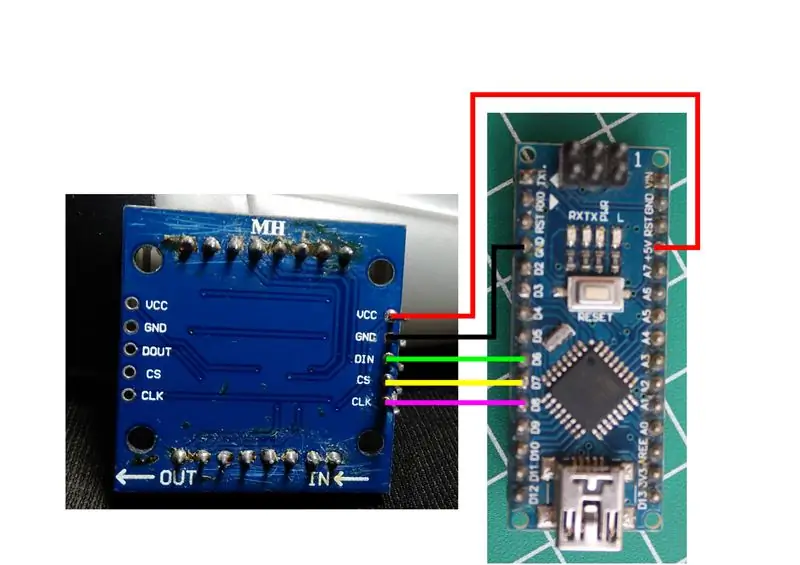
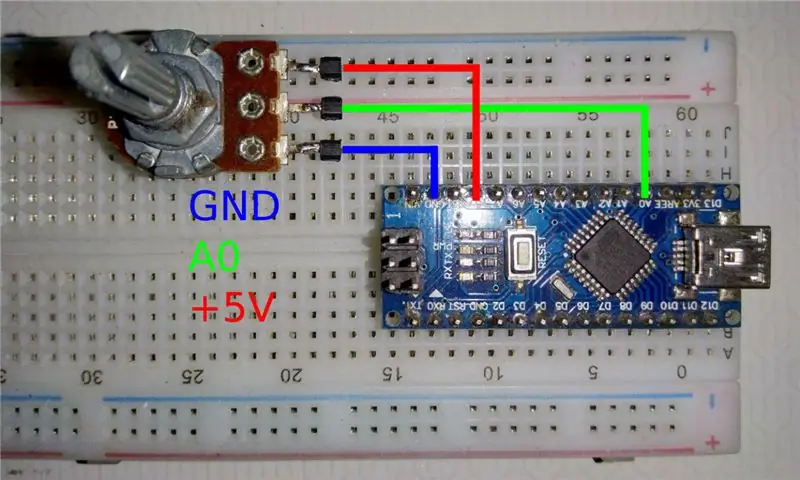

Чтобы собрать компоненты, см. Схематический чертеж выше, вы также можете увидеть информацию ниже:
Arduino для светодиодов и потенциалов
+ 5 В ==> VCC и 3. потенциалы
GND ==> GND и 1. потенциалы
D6 ==> DataIn
D7 ==> CLK
D8 ==> CS / Загрузить
Шаг 3: программирование
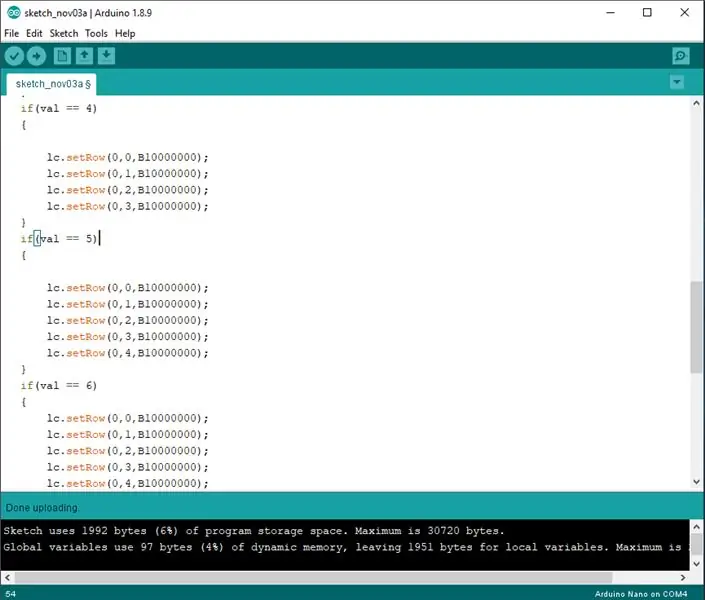
Используйте приведенный ниже код, чтобы создать ait:
#include "LedControl.h"
/*
Теперь нам нужен LedControl для работы. ***** Эти номера контактов, вероятно, не будут работать с вашим оборудованием. ***** Контакт 6 подключен к DataIn, контакт 7 подключен к CLK, контакт 8 подключен к LOAD. У нас есть только один MAX72XX. * /
LedControl lc = LedControl (6, 7, 8, 1);
unsigned long delaytime = 100;
void setup () {
lc.shutdown (0, ложь); lc.setIntensity (0, 8); lc.clearDisplay (0); } недействительный цикл () {int val = analogRead (A0); val = карта (val, 0, 1023, 0, 8);
если (val == 1)
{
lc.setRow (0, 0, B10000000);
}
если (val == 2)
{lc.setRow (0, 0, B10000000); lc.setRow (0, 1, B10000000); } if (val == 3) {
lc.setRow (0, 0, B10000000);
lc.setRow (0, 1, B10000000); lc.setRow (0, 2, B10000000); } if (val == 4) {
lc.setRow (0, 0, B10000000);
lc.setRow (0, 1, B10000000); lc.setRow (0, 2, B10000000); lc.setRow (0, 3, B10000000); } if (val == 5) {
lc.setRow (0, 0, B10000000);
lc.setRow (0, 1, B10000000); lc.setRow (0, 2, B10000000); lc.setRow (0, 3, B10000000); lc.setRow (0, 4, B10000000); } если (val == 6) {lc.setRow (0, 0, B10000000); lc.setRow (0, 1, B10000000); lc.setRow (0, 2, B10000000); lc.setRow (0, 3, B10000000); lc.setRow (0, 4, B10000000); lc.setRow (0, 5, B10000000); } если (val == 7) {lc.setRow (0, 0, B10000000); lc.setRow (0, 1, B10000000); lc.setRow (0, 2, B10000000); lc.setRow (0, 3, B10000000); lc.setRow (0, 4, B10000000); lc.setRow (0, 5, B10000000); lc.setRow (0, 6, B10000000); } if (val == 8) {lc.setRow (0, 0, B10000000); lc.setRow (0, 1, B10000000); lc.setRow (0, 2, B10000000); lc.setRow (0, 3, B10000000); lc.setRow (0, 4, B10000000); lc.setRow (0, 5, B10000000); lc.setRow (0, 6, B10000000); lc.setRow (0, 7, B10000000); } lc.clearDisplay (0); }
Шаг 4: Результат

После программирования результаты будут выглядеть следующим образом.
Если потенциометр повернуть вправо, светодиоды, находящиеся под напряжением, будут все чаще следовать за количеством оборотов.
Если горшок повернуть влево, световой индикатор будет все меньше и меньше соответствовать силе вращения.
Рекомендуемые:
Создайте свою собственную светодиодную матрицу 15x10 RGB: 10 шагов

Создайте свою собственную светодиодную матрицу 15x10 RGB: в этой серии видео я покажу вам, как построить светодиодную матрицу 15x10 RGB. Эта матрица имеет ширину 1,5 м и высоту 1 м. Он состоит из светодиодов PL9823 RGB, которые являются дешевой альтернативой обычным светодиодам WS2812. Я расскажу о проблемах, которые
Создайте свою светодиодную матрицу 10x10: 5 шагов (с изображениями)

Создайте свою собственную светодиодную матрицу 10x10: в этом проекте я покажу вам, как объединить широко доступные светодиоды WS2812B RGB с Arduino Nano, чтобы создать красочную светодиодную матрицу 10x10. Давайте начнем
Индикатор Potentio использует неопиксельный RGB: 4 шага

В индикаторе потенциометра используется неопиксель RGB: в этой статье я сделаю индикатор поворота потенциометра с помощью кольца RGB Nano Pixel. Итак, сколько оборотов, сделанных на потенциометре, будет отображаться на кольце RGB
Как построить БОЛЬШУЮ светодиодную матрицу 8x8 (светодиод MAX7219 10 мм): 9 шагов (с изображениями)

Как построить БОЛЬШУЮ светодиодную матрицу 8x8 (MAX7219 LED 10 мм): Работали ли вы с готовой светодиодной матрицей 8x8 в качестве дисплеев? Они бывают разных размеров и с ними довольно интересно работать. Большой доступный размер составляет около 60 мм x 60 мм. Однако, если вы ищете готовую светодиодную матрицу гораздо большего размера
Как подключить управляемую светодиодную матрицу MAX7219 8x8 к микроконтроллеру ATtiny85: 7 шагов

Как связать управляемую светодиодную матрицу MAX7219 8x8 с микроконтроллером ATtiny85: Контроллер MAX7219, произведенный компанией Maxim Integrated, представляет собой компактный драйвер дисплея с общим катодом последовательного ввода / вывода, который может взаимодействовать с микроконтроллерами с 64 отдельными светодиодами, 7-сегментными цифровыми светодиодными дисплеями до до 8 цифр, гистограмма
